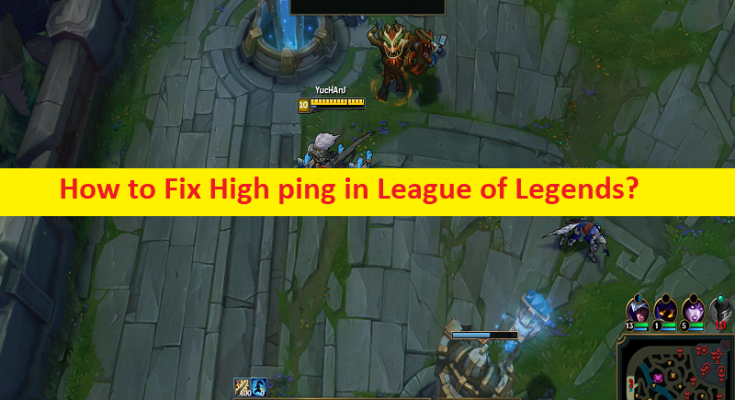¿Qué es el problema de “ping alto en League of Legends”?
En este artículo, vamos a discutir cómo solucionar el problema de ping alto en League of Legends. Se le proporcionan pasos/métodos sencillos para resolver el problema. Comencemos la discusión.
‘Alto ping en League of Legends’:
‘League of Legends’: League of Legends (LoL) es un videojuego de campo de batalla multijugador en línea diseñado, desarrollado y publicado por Riot Games. Inspirándose en Defense of the Ancients, un mapa personalizado para Warcraft III, los fundadores de Riot buscaron desarrollar un juego independiente del mismo género. Este juego está disponible para Microsoft Windows y macOS X. En este juego, el jugador controla un personaje con un conjunto de habilidades únicas desde una perspectiva isométrica. A partir de junio de 2022, hay más de 160 campeones disponibles para jugar.
“Ping alto”: el ping alto a veces puede significar la diferencia entre ganar y perder un juego de League of Legends (LoL), lo que hace que pierdas tiros de habilidad, traspases los límites con los oponentes o incluso camines involuntariamente hacia la muerte en Summoner’s Rift. Es bastante simple y fácil rastrear tu ping en el juego League of Legends. Para hacerlo, debe iniciar un juego personalizado de League of Legends y abrir ‘Configuración’, e ir a ‘Pantalla’, en ‘Pantalla’, busque la combinación de teclas ‘Alternar pantalla FPS’ y elija una combinación de teclas que recordará.
Ping mide el tiempo que necesitan los datos para navegar desde su PC a los servidores de datos de Riot y viceversa. Si está jugando en Europa en el servidor EUW, entonces su ping debería estar entre 10 y 60 mientras juega en el servidor de América del Norte desde la misma ubicación, su ping podría aumentar hasta 150 o incluso 200, dependiendo de su conexión a Internet y el servidor que utiliza. están tratando de alcanzar.
Varios usuarios informaron que enfrentaron un problema de ping alto en League of Legends en su dispositivo. Puede haber varias razones detrás del problema, incluido el problema con el dispositivo de red como el enrutador/módem, como un problema de inconsistencia con el enrutador, problema de conexión a Internet, controladores de dispositivo obsoletos/corruptos, interferencia de una aplicación problemática que podría reducir su ancho de banda, configuración de red incorrecta o mal configurada , o configuraciones relacionadas con League of Legends, y otras cuestiones. Vamos por la solución.
¿Cómo solucionar el problema de ping alto en League of Legends?
Método 1: Solucione el problema de ping alto en League of Legends con la ‘Herramienta de reparación de PC’
‘PC Repair Tool’ es una forma fácil y rápida de encontrar y corregir errores BSOD, errores DLL, errores EXE, problemas con programas/aplicaciones, infecciones de malware o virus en la computadora, archivos del sistema o problemas de registro y otros problemas del sistema con solo unos pocos clics .
Método 2: descargue e instale el último parche o actualización de League of Legends
Una forma posible de solucionar el problema es descargar e instalar la última actualización o parche del juego League of Legends en la computadora. Puede obtener la última actualización/parche del sitio oficial de League of Legends o de Riot Games y luego verificar si el problema se resolvió.
Método 3: Reinicie su enrutador y módem
Este problema puede ocurrir debido a algún problema temporal con el enrutador/módem. Puede solucionar el problema reiniciando su enrutador/módem.
Paso 1: desconecte el enrutador y el módem y espere unos 30 segundos
Paso 2: después de eso, vuelva a enchufar el módem y espere hasta que las luces indicadoras vuelvan a su estado normal, y luego vuelva a enchufar el enrutador y espere a que se establezca la conexión. Una vez hecho esto, reinicie League of Legends y verifique si el problema está resuelto.
Método 4: cierre las aplicaciones problemáticas que consumen ancho de banda de la red
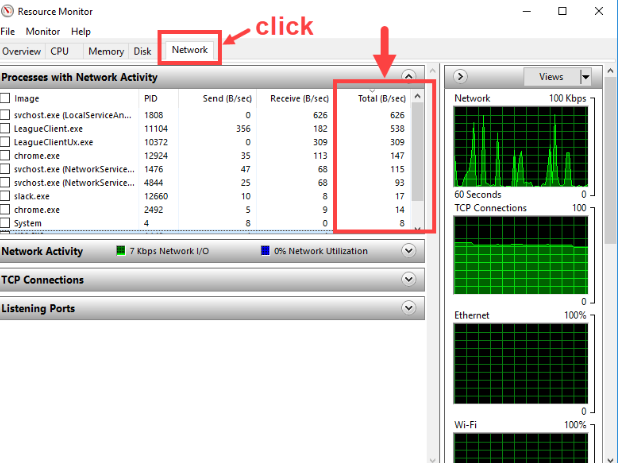
Paso 1: presione las teclas ‘Windows + R’ en el teclado, escriba ‘resmon’ en la ventana ‘Ejecutar’ y presione el botón ‘Aceptar’ para abrir la ventana ‘Monitor de recursos’
Paso 2: Vaya a la pestaña ‘Red’ y tome nota de la columna Total (B/Seg).
Paso 3: Haga clic con el reloj derecho en el solicitante que está consumiendo su ancho de banda y seleccione “Terminar proceso” y luego confírmelo. Una vez hecho esto, compruebe si el problema está resuelto.
Método 5: actualizar los controladores de dispositivos
Actualizar todos los controladores de dispositivos necesarios a la versión más reciente y compatible puede resolver el problema. Puede actualizar todos los controladores de Windows, incluido el controlador de la tarjeta gráfica, el controlador de la tarjeta de sonido y todos los demás controladores de dispositivos mediante la Herramienta de actualización automática de controladores. Puede obtener esta herramienta a través del botón/enlace a continuación.
Método 6: utilice la herramienta de reparación de Hextech para la solución de problemas automatizada
Riot Game proporciona esta herramienta y puede solucionar problemas con el juego LoL. Puede obtener esta herramienta a través de la página ‘https://support.riotgames.com/hc/en-us/articles/224826367’ y seguir las instrucciones en pantalla para instalar y ejecutar la herramienta y, una vez hecho esto, verifique si el problema se resolvió. .
Método 7: Deshabilitar VPN y proxy
La interferencia del antivirus/cortafuegos podría ser una de las razones del problema. Puede deshabilitar su programa antivirus/cortafuegos en la computadora para solucionar el problema y verificar si se resolvió.
Método 8: cambiar el servidor DNS
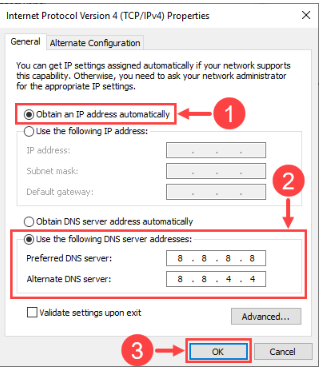
Paso 1: abra el ‘Panel de control’ en una PC con Windows a través del cuadro de búsqueda de Windows y vaya a ‘Ver el estado y las tareas de la red> Cambiar la configuración del adaptador’
S paso 2: Haga clic derecho en su adaptador de red y seleccione ‘Propiedades’
Paso 3: Haga doble clic en ‘Protocolo de Internet versión 4 (TCP/IPv4)’ para abrir sus Propiedades.
Paso 4: seleccione la opción ‘Usar las siguientes direcciones de servidor DNS’ y ‘Obtener una dirección IP automáticamente’, escriba ‘8.8.8.8’ y ‘8.8.4.4’ en la dirección del servidor DNS preferido y alternativo y luego presione ‘Aceptar > Aplicar > Aceptar ‘ para guardar los cambios y reiniciar su computadora, y verifique si el problema se resolvió.
Método 9: Renovar la dirección IP
Paso 1: abra el símbolo del sistema como administrador utilizando el método anterior
Paso 2: escriba los siguientes comandos y presione la tecla ‘Enter’ después de cada uno para ejecutar.
ipconfig /liberar
ipconfig/renovar
ipconfig /flushdns
Paso 3: Una vez ejecutado, reinicie su computadora y verifique si el problema está resuelto.
Método 10: comprobar la conexión a Internet
Puede cambiar su conexión inalámbrica a Internet a una conexión por cable o Ethernet para mejorar la velocidad de la red, solucionar el problema y verificar si funciona para usted.
Conclusión
Estoy seguro de que esta publicación lo ayudó a solucionar el problema de ping alto en League of Legends de manera fácil. Puede leer y seguir nuestras instrucciones para hacerlo. Eso es todo. Para cualquier sugerencia o consulta, escriba en el cuadro de comentarios a continuación.